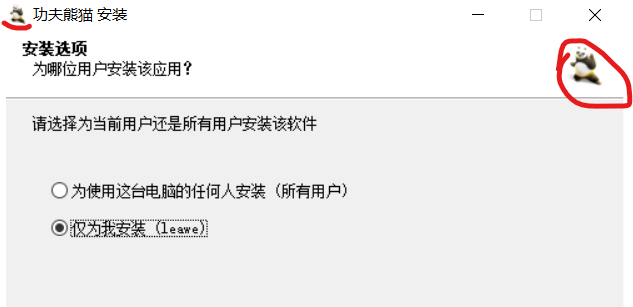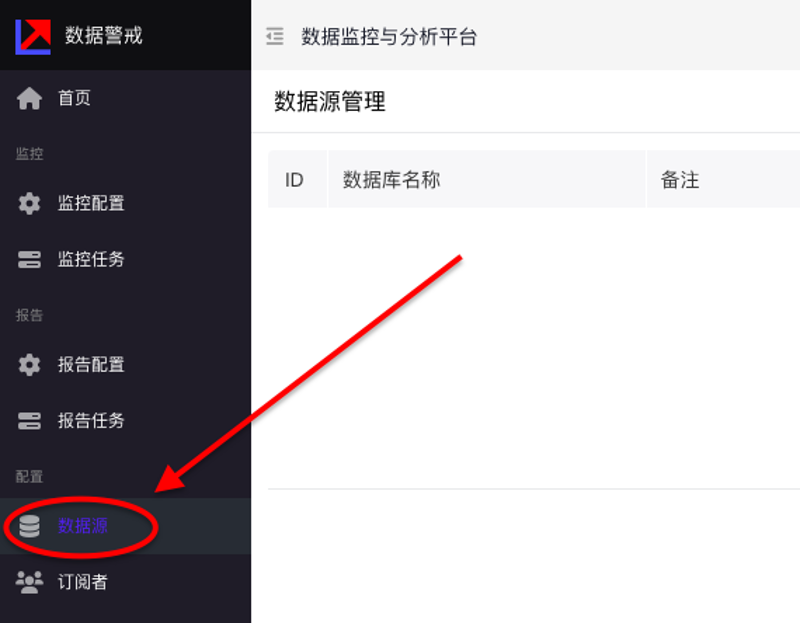基於electron+vue+element構建項目模板之【打包篇】
- 2022 年 9 月 25 日
- 筆記
- Electron, electron-builder
1、概述
開發平台OS:windows
開發平台IDE:vs code
本項目使用了一款Vue-CLI插件(vue-cli-plugin-electron-builder) 來構建 electron 桌面應用程序,其是對 electron-builder 進行了封裝。
electron-builder:用來打包構建windows、macOS、linux平台的electron桌面應用程序,提供了開箱即用的 自動更新 支持;兩種打包方式:命令行界面(CLI)和程序化API;支持多平台的構建,但也不要期望在一個平台上為所有平台構建應用程序(應用程序有本機依賴項只能在目標平台上編譯)。
用於構建目標平台和架構的命令如下:
- windows 平台命令:–win, -w, –windows
- linux 平台命令:–linux, -l
- macOS 平台命令:–mac, -m, -o, –macos
- 64位架構命令:–x64
- 32位架構命令:–ia32
- ARM32位架構命令:–armv7l
- ARM64位架構命令:–arm64
2、構建 windows 目標平台應用程序
2.1、添加命令腳本
package.json文件 scripts 節點下添加命令腳本:“build:dev:win32”: “vue-cli-service electron:build –mode dev –win –ia32”
此腳本是構建windows為目標平台x86架構的應用程序,當沒傳目標平台和架構且沒在配置項中設置時,則默認會按當前平台當前架構使用來構建應用程序。
如果同時構建 ia32 和 x64 架構,無論如何您都會得到一個安裝程序,然後將自動安裝適當的架構。
建議是在命令腳本中指定目標平台和架構,這樣能非常直觀的了解要構建哪類的應用程序,具體命令腳本如下所示:


"scripts": { "serve": "vue-cli-service serve", "build": "vue-cli-service build", "lint": "vue-cli-service lint", "electron:serve": "vue-cli-service electron:serve", "build:dev:win32": "vue-cli-service electron:build --mode dev --win --ia32", "build:test:win32": "vue-cli-service electron:build --mode test --win --ia32", "build:prod:win32": "vue-cli-service electron:build --mode prod --win --ia32", "postinstall": "electron-builder install-app-deps", "postuninstall": "electron-builder install-app-deps" }
點擊查看代碼
2.2、構建配置設置
添加命令腳本後就可以執行以構建應用程序了,但此時構建出來的應用程序在安裝的時候安裝界面太過於簡陋,應用圖標以及可執行應用程序名稱等等,這些都不滿足最終交付的要求,此時需要定製化。

vue.config.js文件pluginOptions->electronBuilder節點下新增builderOptions節點,節點內容如下所示:


//查看更多 //www.electron.build/ builderOptions: { //應用程序 ID,雖不是必填但是強烈建議設置顯示ID appId: "com.electron.evet", //產品名稱:可執行文件名稱 //productName: process.env.VUE_APP_NAME, //應用程序版權 copyright: process.env.VUE_APP_COPYRIGHT, // 注入屬性到 package.json extraMetadata: { //當沒有設置productName時,用name當產品名稱;反之則是productName name: process.env.VUE_APP_NAME, version: process.env.VUE_APP_VERSION, // 作者注入不進去,這是為什麼? // author: "注入不進", }, //目標平台:windows win: { //應用程序圖標的路徑。默認為build/icon.ico,最小為256pxx256px icon: undefined, //目標包類型 target: "nsis", //打包出來的應用程序文件名稱 artifactName: `${process.env.VUE_APP_NAME}(v${process.env.VUE_APP_VERSION})-${process.env.VUE_APP_ENV}` + ".${ext}", }, nsis: { //不必明確指定它——基於名稱的應用程序圖標的路徑。UUID v5將從您的appId或name生成。這意味着一旦您的應用程序在使用中(或名稱,如果未設置) ,您不應更改 appId 。appId可以安全地更改應用程序產品名稱(標題)或描述 //guid: "F3F1A6E7-ED00-CC77-9CE5-B93ACDCD181E", //是否創建一鍵安裝程序 oneClick: false, // 允許請求提升。若為false,則用戶必須使用提升的權限重新啟動安裝程序 allowElevation: true, //是否允許修改安裝目錄 allowToChangeInstallationDirectory: true, //安裝程序圖標的路徑,相對於構建資源或項目目錄。默認為build/installerIcon.ico或應用程序圖標 installerIcon: undefined, //卸載程序圖標的路徑,相對於構建資源或項目目錄。默認為build/uninstallerIcon.ico或應用程序圖標 uninstallerIcon: undefined, //控制面板中的卸載程序顯示名稱。 uninstallDisplayName: `${process.env.VUE_APP_NAME} ${process.env.VUE_APP_VERSION}`, //僅限一鍵式安裝程序。標題圖標的路徑(進度條上方),相對於構建資源或項目目錄。默認為build/installerHeaderIcon.ico或應用程序圖標 installerHeaderIcon: undefined, //是否創建桌面快捷方式設置為always是否在重新安裝時也重新創建(即使被用戶刪除) createDesktopShortcut: true, //是否創建開始菜單快捷方式 createStartMenuShortcut: true, //將用於所有快捷方式的名稱。默認為應用程序名稱 shortcutName: process.env.VUE_APP_NAME, //完成後是否運行已安裝的應用程序。 runAfterFinish: false, //僅限一鍵式安裝程序。卸載時是否刪除應用數據。 deleteAppDataOnUninstall: true, //用於自定義安裝程序的 NSIS 腳本的路徑。默認為build/installer.nsi script: undefined, }, }
點擊查看代碼
配置項說明及效果如下所示:
- appId:應用程序ID,強烈建議設置,設置後可以不用設置 guid
-
extraMetadata:注入屬性到 package.json。為什麼不能注入 author 屬性???有知道的老鐵煩請告知下!
- win.icon:應用程序圖標的路徑。默認為build/icon.ico,最小分辨率為256 x 256,可以嘗試比它小的分辨率看編譯的時候會出現神馬呢?

- win.artifactName:打包出來的應用程序文件名稱

- nsis.installerIcon:安裝程序圖標的路徑,相對於構建資源或項目目錄。默認為build/installerIcon.ico或應用程序圖標
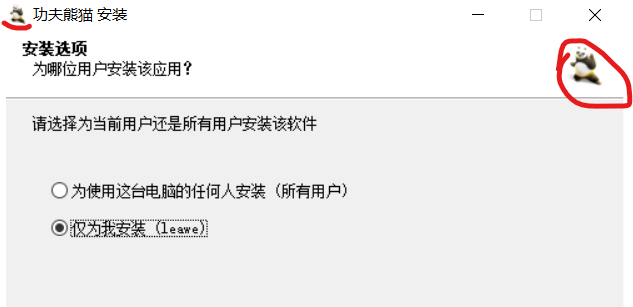
- nsis.uninstallerIcon:卸載程序圖標的路徑,相對於構建資源或項目目錄。默認為build/uninstallerIcon.ico或應用程序圖標。老鐵們知道在控制面版中怎麼設置圖標為應用程序圖標?

- nsis.runAfterFinish:完成後是否運行已安裝的應用程序。
- nsis.script:用於自定義安裝程序的 NSIS 腳本的路徑。默認為build/installer.nsi
如果NSIS的語法不了解的話,可以下載NSIS安裝包,其內置了腳本嚮導-可視化的生成NSIS腳本文件,使用後會發現自定義安裝程序能如此絲滑。
對於linux、macOS目標平台的構建,由於手頭沒有對應的環境機器,本着務實求是的原則,先暫且不更新,等有資源了再一一補上~
感謝您閱讀本文,如果本文給了您幫助或者啟發,還請三連支持一下,點贊、關注、收藏,作者會持續與大家分享更多乾貨~
源碼地址://gitee.com/libaitianya/electron-vue-element-template